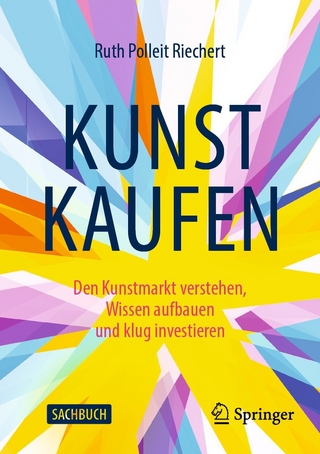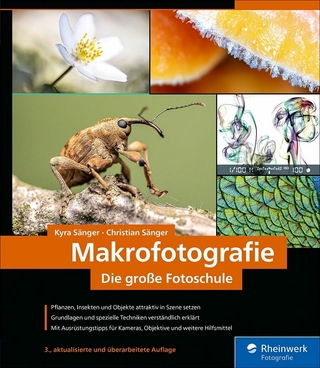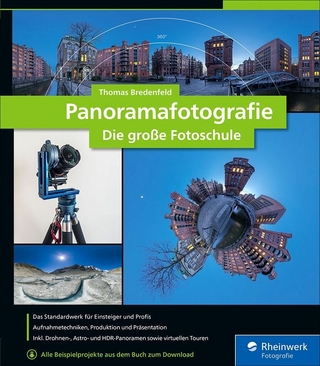Digital Painting (eBook)
288 Seiten
Parramón Paidotribo S.L. (Verlag)
978-84-342-9960-3 (ISBN)
Ignacio Bazán-Lazcano, Ilustrador y artista conceptual que ha trabajado en la industria del entretenimiento durante más de catorce años. Algunos de sus clientes son Ubisoft, Creative Assembly y Splash Damage.
Ignacio Bazán-Lazcano, Ilustrador y artista conceptual que ha trabajado en la industria del entretenimiento durante más de catorce años. Algunos de sus clientes son Ubisoft, Creative Assembly y Splash Damage.
Acerca de este libro
PARA EMPEZAR
•Introducción a la pintura digital
•Hardware y software
•Herramientas y técnicas básicas
Configurar un nuevo proyecto
Personalización
Capas
Pinceles
Aplicación de colores
oEjercicio 01: Dibujo base
Herramientas de selección
Modos de fusión
Ajustes de valor
oEjercicio 02: Valor
Ajustes de color
Filtros
oEjercicio 03: Color y detalle
oEjercicio 04: Preparando la versión final
•Técnicas avanzadas
Transformar herramientas
oEjercicio 01: Bloqueo
Herramientas de retoque
oEjercicio 02: Adición de texturas
TUTORIALES
Escala de grises a color
Pinceles personalizados
Fotografiado
Pintura rápida
TEXTURAS Y EFECTOS
GALERÍA DE INSPIRACIÓN
FUNDAMENTOS DEL ARTE
Forma y valor
Color
Luz
Perspectiva
Composición
•Colaboradores
•Directorio de herramientas
•Recursos descargables
•Índice
Herramientas básicas y técnicas
Por Ignacio Bazán-Lazcano
Una forma eficaz de entender Photoshop es recurrir a la simplificación, es decir, utilizar la menor cantidad de herramientas posible para que pueda incorporar fácilmente los nuevos conocimientos a su trabajo. El objetivo de este capítulo es, pues, presentarle las herramientas esenciales de Photoshop, aquellas que le permitirán desarrollar ideas creativas de una manera intuitiva y amigable, sin profundizar demasiado en algunas de las características técnicas más complejas del software.
Mientras miramos diferentes herramientas y funciones, crearemos una ilustración digital utilizando técnicas básicas. Veremos formas sencillas de dibujar y agregar valores a una imagen, colorearla y pintar detalles. Estos temas se explorarán individualmente con mayor profundidad en capítulos posteriores, pero este proyecto lo pondrá al día con las herramientas habituales que necesita.
El proyecto se divide en ejercicios, y cada ejercicio explora las herramientas y técnicas de Photoshop seleccionadas. Este procedimiento le permite familiarizarse con esos temas clave al ponerlos en práctica, manteniendo su aprendizaje enfocado en unas pocas cuestiones en lugar de abordar todas las herramientas disponibles a la vez. ¡También le permite ponerse a trabajar rápidamente sin tener la sensación de estar revisando un manual de instrucciones!
Objetivos de aprendizaje
• Configurar un nuevo documento
• Personalizar el espacio de trabajo
• Utilizar pinceles básicos para aplicar color
+ EJERCICIO 01: Dibujo base
• Crear y organizar capas
+ EJERCICIO 02: Valores
• Utilizar herramientas de selección
• Realizar ajustes de valor
• Usar modos de fusión de capas
+ EJERCICIO 03: Color
• Realizar ajustes de color
+ EJERCICIO 04: Preparación de la versión final
• Aplanar capas
• Aplicar un filtro
• Guardar el documento
Busque estos marcadores para comprobar su progreso.
Configurar un nuevo proyecto
Para comenzar, primero veremos cómo abre un documento en Photoshop y configura su lienzo y su espacio de trabajo según sus requisitos.
01: Creando un nuevo lienzo
Cuando abra Photoshop, primero verá una ventana a la izquierda con dos opciones: Crear nuevo y Abrir. La primera opción crea un nuevo archivo y la segunda abre un archivo anterior, si ya estaba trabajando en uno. Haga clic en Crear nuevo.
Aparecerá la ventana Nuevo documento, donde puede elegir entre dimensiones de archivo preestablecidas o anteriores, o introducir un tamaño personalizado. Aquí puede variar el ancho y alto del lienzo, así como su resolución.
▲ 01 La pantalla Nuevo documento le permite elegir un tamaño de imagen predeterminado o personalizado.
02: Documento alto y ancho
El ancho y alto variarán según el objetivo del proyecto. Si quiere pintar un retrato o crear la cubierta de un libro, la altura generalmente será mayor que el ancho. Por el contrario, si desea crear un fotograma clave o una escena de paisaje, el ancho debe ser mayor que la altura.
Por ahora, solo necesita crear un lienzo en blanco para dibujar y probar pinceles, así que introduzca una altura y un ancho entre 2.500 y 3.500 píxeles. Estas son unas medidas bastante espaciosas, pero no excesivas.
▲ 02 Las orientaciones horizontal o vertical funcionan bien para diferentes tipos de escena.
03: Resolución de documentos
Debajo de las opciones de dimensión y orientación, también hay un campo para introducir la resolución de imagen deseada (imagen 03a). La resolución de la imagen está directamente relacionada con el propósito del dibujo. Sin embargo, la resolución no se refiere a las medidas del lienzo, sino a la cantidad de información que puede contener la imagen; cuanto mayor sea el número de “puntos” por pulgada (dpi), más información puede contener la imagen y mayor será su claridad y definición.
▲ 03a Introduzca una resolución para la imagen.
Si la imagen se va a utilizar para un sitio web, donde solo se ve en el monitor o dispositivo del espectador, la resolución puede ser de 72 dpi. Este es el estándar para la visualización en pantalla y también tiene un buen tamaño para realizar visualizaciones aproximadas que no necesitan ser más grandes. No obstante, si la imagen está destinada a imprimirse, como un póster o la portada de un libro, se recomienda utilizar 300 dpi o más.
Cuando la resolución es de 72 dpi, el archivo no ofrece ningún margen para modificar su calidad. Si intenta ampliarlo, verá que la imagen se rompe y se pixela, perdiendo definición. Cuando una imagen tiene una resolución de 300 dpi o más, la imagen física resultante es mucho más grande y entonces sí es factible variar su tamaño sin perder demasiada definición. Por eso se utilizan imágenes de alta resolución para formatos impresos (imagen 03b).
▲ 03b Ampliar los DPI de un archivo de baja resolución da como resultado una imagen borrosa y de mala calidad.
04: Modo de color y contenido de fondo
Las otras opciones que aparecen en la ventana Nuevo documento son Modo de color y Contenido de fondo. La primera le permite elegir entre RGB y CMYK. Los colores RGB son los creados por la luz, así que esta es una buena opción para ver una imagen en la pantalla. El botón CMYK muestra los colores que se pueden crear con tinta y, por lo tanto, es el modo de color que se debe usar al crear una imagen para imprimir. El modo RGB es ideal para los propósitos de este proyecto.
El menú Contenido de fondo le permite elegir un color de fondo blanco, negro o personalizado para su lienzo. Le resultará útil si decide trabajar sobre un fondo más claro u oscuro. Una vez que esté satisfecho con la configuración, haga clic en Crear y verá su lienzo en el espacio de trabajo de Photoshop.
▲ 04 Hay una ligera diferencia de color en pantalla entre los modos RGB y CMYK.
Ha configurado un nuevo documento.
05: El espacio de trabajo
El espacio de trabajo básico de Photoshop se puede dividir libremente en las siguientes secciones como se indica en la imagen 05.
▲ 05 Las áreas importantes del espacio de trabajo de Photoshop.
A: La barra de Aplicaciones
Esta barra, que se encuentra en la par te superior de la pantalla, alberga menús desplegables de muchas funciones esenciales de Photoshop, en las siguientes opciones:
• Archivo
• Editar
• Imagen
• Capa
• Tipo
• Seleccionar
• Filtro
• 3D
• Ver
• Ventana
• Ayuda
Si bien se puede acceder a muchas funciones más rápidamente a través de paneles y atajos de teclado con los que pronto se familiarizará, existen algunas herramientas y opciones a las que solo se puede acceder de forma manual a través de estos menús. A lo largo de este libro, encontrará numerosas rutas de menú resaltadas en naranja que optimizarán su desplazamiento por el programa.
B: La barra de Opciones
Se encuentra en la parte superior de la ventana del documento, justo debajo de la barra de la aplicación. Proporciona acceso rápido a información y configuraciones relevantes para la herramienta que se halle activa. Por ejemplo, si ha seleccionado la herramienta Pincel, la barra de Opciones contendrá configuraciones como el tamaño del pincel y la opacidad.
C: La barra de Herramientas
Situada en el lado izquierdo de la pantalla, es como un banco de trabajo organizado donde todas sus herramientas están categorizadas en conjuntos. Para ahorrar espacio, las herramientas similares a menudo se agrupan debajo de un icono. Si un icono tiene un pequeño triángulo en su esquina inferior derecha,...
| Erscheint lt. Verlag | 29.9.2022 |
|---|---|
| Reihe/Serie | Grandes obras D&P |
| Verlagsort | Badalona |
| Sprache | spanisch |
| Themenwelt | Sachbuch/Ratgeber ► Freizeit / Hobby ► Fotografieren / Filmen |
| Schlagworte | 2D drawing • 3D drawing • advanced digital painting techniques • ajustes color pintura digital • ajustes valor pintura digital • aplicación de colores digitales • Art fundamentals • badsford • basic techniques • Bloomsbury • brushes in Photoshop • capas en pintura • color en pintura digital • composición digital • design and drawing • dibujar y pintar • dibujo 2D • dibujo 3D • dibujo digital • dibujo en pantalla • dibujo moderno • dibujo Photoshop • digital color application • digital composition • Digital Design • Digital Painting • digital painting color • digital painting color adjustments • digital painting effects • digital painting examples • digital painting filters • digital painting for artists • digital painting for illustrators • digital painting fusion modes • digital painting light • digital painting perspective • digital painting project • digital painting retouching • digital painting shape • digital painting textures • digital painting tools • digital painting value • digital painting value adjustments • Digital Photography • digital tutorial • diseñadores gráficos • diseño digital • diseño gráfico • Diseño Web • diseño y dibujo • drawing on screen • drawing works • ediciones parramón • editorial paidotribo • editorial parramón • efectos en pintura digital • ejemplos pintura digital • filtros pintura digital • forma en pintura digital • fotografiado digital • fundamentos del arte • Graphic Design • graphic designers • herramientas pintura digital • Laurence King • layers in painting • libro de dibujo • luz en pintura digital • Modern drawing • modos fusión pintura digital • obras de dibujo • paido • paidotribo • paidotribo ediciones • paidotribo parramón • para dibujar • Parramón • parramón paidotribo • PDT • perspectiva en pintura digital • Photoshop drawing • Photoshop painting • pinceles en Photoshop • pintura digital • pintura digital para dibujantes • pintura digital para ilustradores • pintura Photoshop • pintura rápida digital • proyecto pintura digital • Quarto • quick digital painting • retoque en pintura digital • técnicas avanzadas pintura digital • técnicas básicas • texturas en pintura digital • tribo • tutorial digital • valor en pintura digital • Web Design |
| ISBN-10 | 84-342-9960-7 / 8434299607 |
| ISBN-13 | 978-84-342-9960-3 / 9788434299603 |
| Haben Sie eine Frage zum Produkt? |
Größe: 88,2 MB
Kopierschutz: Adobe-DRM
Adobe-DRM ist ein Kopierschutz, der das eBook vor Mißbrauch schützen soll. Dabei wird das eBook bereits beim Download auf Ihre persönliche Adobe-ID autorisiert. Lesen können Sie das eBook dann nur auf den Geräten, welche ebenfalls auf Ihre Adobe-ID registriert sind.
Details zum Adobe-DRM
Dateiformat: EPUB (Electronic Publication)
EPUB ist ein offener Standard für eBooks und eignet sich besonders zur Darstellung von Belletristik und Sachbüchern. Der Fließtext wird dynamisch an die Display- und Schriftgröße angepasst. Auch für mobile Lesegeräte ist EPUB daher gut geeignet.
Systemvoraussetzungen:
PC/Mac: Mit einem PC oder Mac können Sie dieses eBook lesen. Sie benötigen eine
eReader: Dieses eBook kann mit (fast) allen eBook-Readern gelesen werden. Mit dem amazon-Kindle ist es aber nicht kompatibel.
Smartphone/Tablet: Egal ob Apple oder Android, dieses eBook können Sie lesen. Sie benötigen eine
Geräteliste und zusätzliche Hinweise
Buying eBooks from abroad
For tax law reasons we can sell eBooks just within Germany and Switzerland. Regrettably we cannot fulfill eBook-orders from other countries.
aus dem Bereich